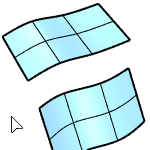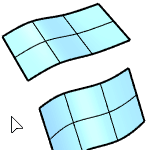SubDLoft
|
도구모음 |
메뉴 |
|---|---|
|
|
SubD 로프트 |
SubDLoft 명령은 형태를 정의하는 선택된 커브를 개체 통해 SubD 개체를 만듭니다.
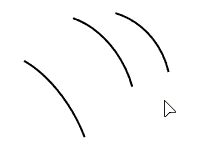
입력
커브, SubD 가장자리
가장자리 루프 위치 옵션을 조정합니다(닫힌 커브만 해당).
반전
커브 방향을 바꿉니다.
자동
사용자의 간섭 없이, 가장자리 루프 점과 방향을 정렬하려고 시도합니다.
원래대로
가장자리 루프 점을 명령을 시작했을 시점의 위치로 이동합니다.
매듭점에_스냅
예
가장자리 루프 점이 항상 매듭점에 있습니다. 매듭점을 따라서만 가장자리 루프 점을 이동할 수 있습니다.
아니요
가장자리 루프 점은 매듭점을 남길 수 있습니다. 제한 없이 가장자리 루프 점을 이동할 수 있습니다.
가장자리 루프 점을 조정하려면
-
각각의 가장자리 루프 점을 선택하고 커브를 따라 이동하여 모든 가장자리 루프 점을 일렬로 만듭니다.
-
모든 가장자리 루프 점 화살표가 같은 쪽으로 향하게 하려면 반전 옵션을 사용합니다.
-
계속하려면 Enter 키를 누릅니다.
옵션
 모서리
모서리
열린 커브를 입력으로 사용하면, 첫 번째와 마지막 형태의 양쪽 끝에 있는 정점이 주름 처리됩니다.
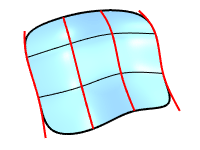
 주름
주름
꼬임이 있는 커브를 입력으로 사용하면, 꼬임을 따라 가장자리가 주름 처리됩니다.
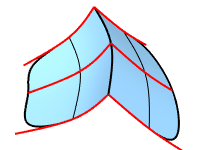
 닫힘
닫힘
세 개 이상의 커브를 입력으로 사용하면, 로프트 방향을 닫습니다.
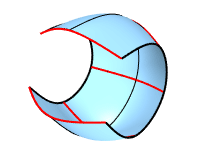
원래 형태 세그먼트
SubD를 만드는 데 사용된 형태의 기본 세그먼트 개수.
 형태 세그먼트 조정
형태 세그먼트 조정
SubD의 형태 세그먼트 개수를 변경할 수 있습니다.
조정된 형태 세그먼트
입력 커브를 따르는 세그먼트 개수.
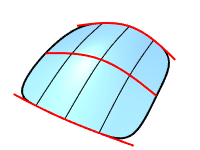
 형태를_따라서_분할
형태를_따라서_분할
인접한 입력 커브 사이의 세그먼트 개수.
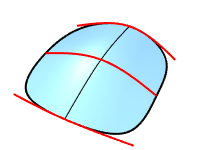
 결합
결합
SubD 가장자리를 처음 또는 마지막 형태로 사용할 때, SubD 로프트를 입력 SubD에 결합시킵니다.
결합은 히스토리 기록을 지원하지 않습니다.
 매끄럽게
매끄럽게
SubD 로프트가 매끄러운 가장자리로 입력 SubD에 연결됩니다. 그 외에는 주름진 가장자리로 연결됩니다.
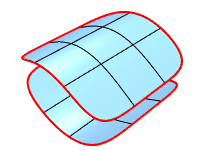
더 나은 SubD 로프트를 만들려면
-
모든 커브가 SubD 친화적이고, 같은 제어점 개수(왼쪽)가 있다면, 모든 커브를 거치는 단순한 SubD가 만들어집니다.
-
빨간 커브(오른쪽)에는 SubD에 복잡함을 더하는 다른 제어점 개수가 있습니다. SubD는 모든 입력 커브를 거치지 않게 됩니다.
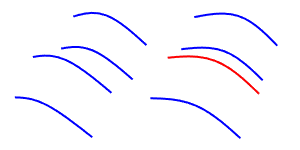
숨겨진 옵션
체인
연결된 커브 또는 가장자리 세그먼트를 마치 하나의 커브 입력 개체처럼 선택합니다. 방법 안내...
SubCrv
커브의 일부를 입력 개체로 선택합니다. 방법 안내...
참고 항목
Loft
서피스 형태를 정의하는 프로파일 커브에 서피스를 맞춥니다.